excel2007中查看打印预览的方法
2017-05-08
相关话题
大家是不是用习惯了,其他版本的Excel,换了新Excel后,有很多的功能位置都不相同了,好不容易做好的表格,怎么找也却找不到打印预览呢? 今天,小编就教大家在excel2007中查看打印预览的方法。
Excel2007中查看打印预览的步骤如下:
为了大家能够看到实际操作效果,现在重新做一遍。首先打开表格,在活动的单元格里输入文字,如图。

选中所有输入文字的单元格,增加边框,鼠标直接在表格上方的工具栏上单击“边框”选择“所有边框”。
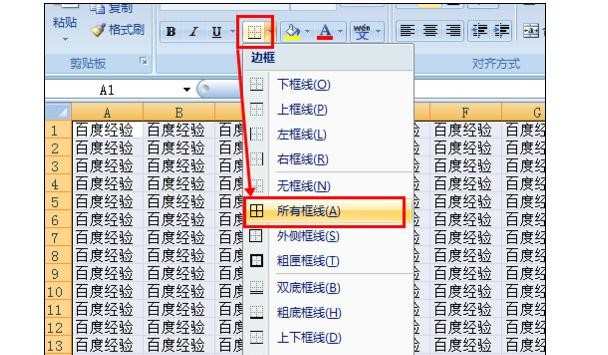
在Excel表格的标题栏上,最左边的,最大的office图标下,点击打印机的图标“打印”→“打印预览”。另外还有一个方法,可以在键盘上按住Ctrl+F2快速进入打印预览页面。

在表格中已成功的打开了,打印预览页面,可以调整表格的打印边界。

调整完打印预览后,关闭经色的按钮即可“关闭”打印预览页面。

关闭打印预览后,返回表格中。要记得保存哦!
